浏览器无法打开文件怎么办 浏览器无法访问本地文件怎么办
在日常使用浏览器的过程中,我们有时会遇到浏览器无法打开文件或者无法访问本地文件的情况,这可能是由于多种原因引起的,比如文件格式不受支持、网络连接问题、浏览器设置等等。当我们遭遇这种情况时,需要采取一些措施来解决问题,以确保能够正常浏览和访问文件。接下来我们将探讨一些解决这个问题的方法,帮助大家更好地应对浏览器无法打开文件或无法访问本地文件的困扰。
具体方法:
1.打开浏览器的菜单,在菜单中找到“工具”,
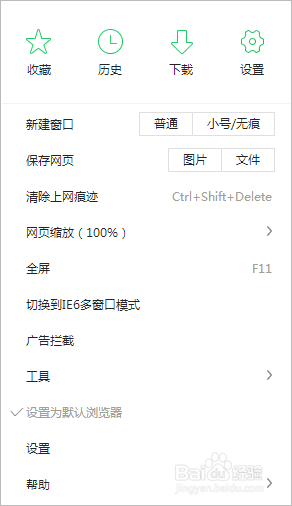
2.点击“工具”,弹出工具的下级子菜单,在子菜单中找到“Internet选项”,
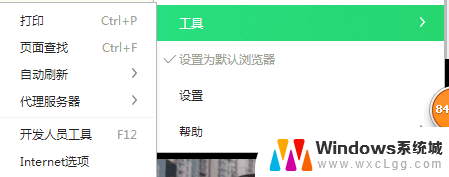
3.点击“Internet选项”,弹出Internet属性窗口页面,
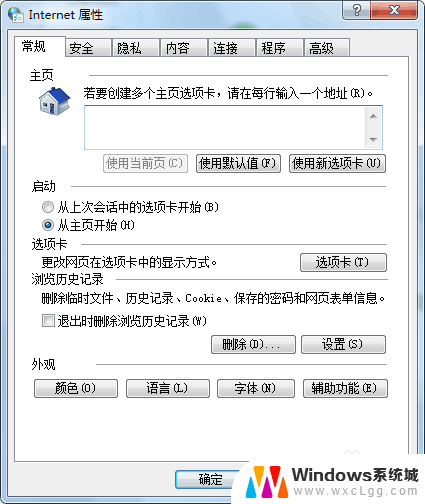
4.在常规选项卡下方可以看见浏览器历史记录的删除功能,点击删除。弹出删除浏览器历史记录的窗口页面,勾选页面上的全部选项,然后点击删除。清除浏览器的历史记录。
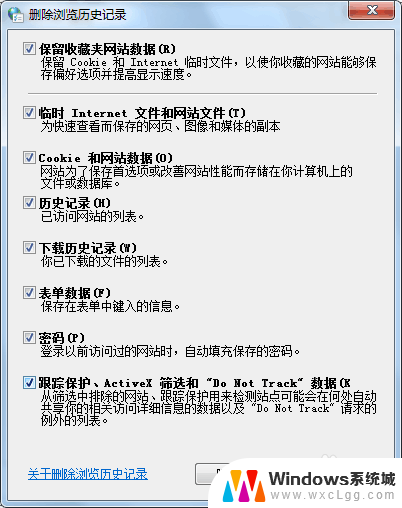
5.然后进入到Internet属性的高级选项卡页面,在页面上可见“重置Internet Explorer设置”,
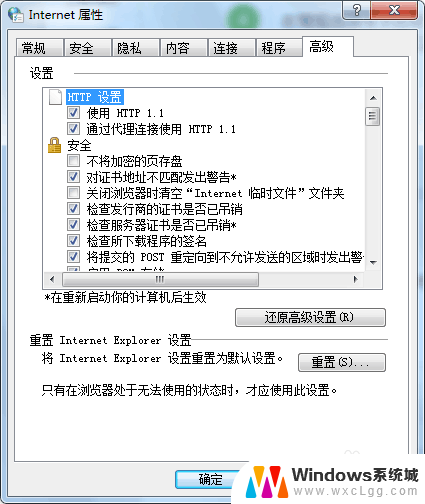
6.点击“重置”,弹出重置Internet Explorer设置的页面,
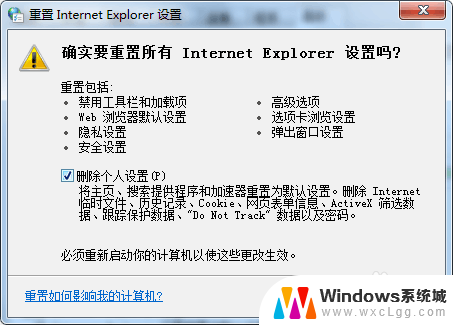
7.勾选页面上的“删除个人设置”,然后点击“重置”。重置用户的自定义,禁用浏览器的加载项,应用的默认设置,删除个人设置,然后重启浏览器,即可解决浏览器中打不开本地文件的问题。
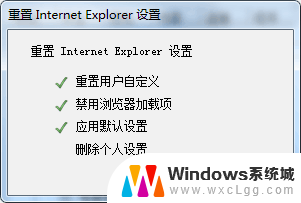
以上就是浏览器无法打开文件的解决方法,如果你遇到这种情况,不妨尝试以上小编提供的方法来解决,希望对大家有所帮助。
浏览器无法打开文件怎么办 浏览器无法访问本地文件怎么办相关教程
-
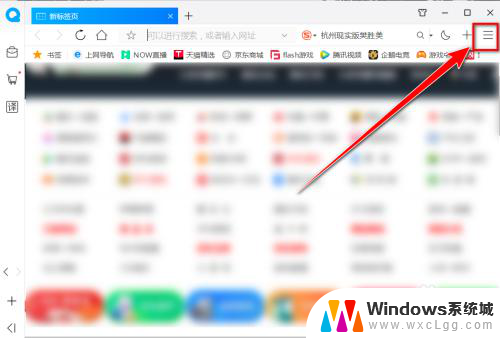 qq浏览器怎么打开文件 QQ浏览器如何打开PDF文件
qq浏览器怎么打开文件 QQ浏览器如何打开PDF文件2024-04-02
-
 为啥ie浏览器打不开 IE浏览器打不开网页怎么办解决方法
为啥ie浏览器打不开 IE浏览器打不开网页怎么办解决方法2024-02-29
-
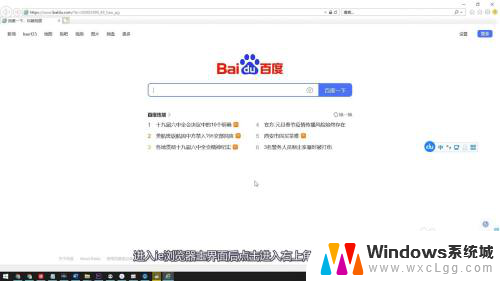 ie浏览器被其他浏览器占用怎么办 ie浏览器打开变成safari浏览器怎么办
ie浏览器被其他浏览器占用怎么办 ie浏览器打开变成safari浏览器怎么办2024-07-15
-
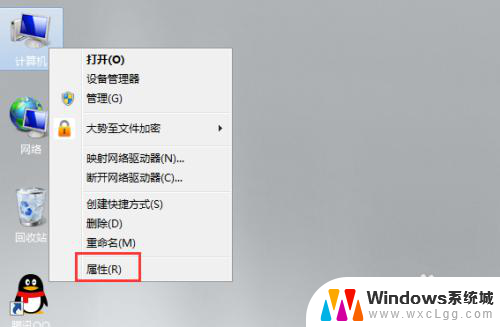 无法访问 共享文件夹 共享文件夹无法访问怎么办
无法访问 共享文件夹 共享文件夹无法访问怎么办2024-03-30
-
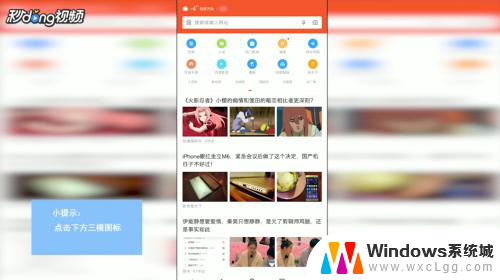 怎么关闭百度的无痕浏览 百度浏览器取消无痕浏览方法
怎么关闭百度的无痕浏览 百度浏览器取消无痕浏览方法2024-06-09
-
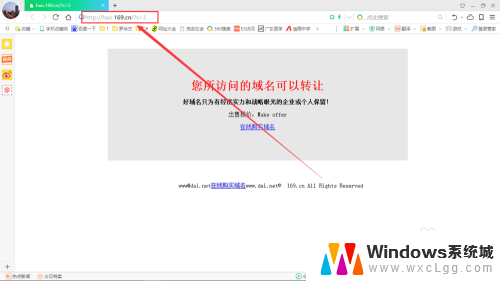 浏览器打开不是主页怎么办 浏览器主页被劫持怎么办
浏览器打开不是主页怎么办 浏览器主页被劫持怎么办2024-05-23
电脑教程推荐
- 1 固态硬盘装进去电脑没有显示怎么办 电脑新增固态硬盘无法显示怎么办
- 2 switch手柄对应键盘键位 手柄按键对应键盘键位图
- 3 微信图片怎么发原图 微信发图片怎样选择原图
- 4 微信拉黑对方怎么拉回来 怎么解除微信拉黑
- 5 笔记本键盘数字打不出 笔记本电脑数字键无法使用的解决方法
- 6 天正打开时怎么切换cad版本 天正CAD默认运行的CAD版本如何更改
- 7 家庭wifi密码忘记了怎么找回来 家里wifi密码忘了怎么办
- 8 怎么关闭edge浏览器的广告 Edge浏览器拦截弹窗和广告的步骤
- 9 windows未激活怎么弄 windows系统未激活怎么解决
- 10 文件夹顺序如何自己设置 电脑文件夹自定义排序方法